Page 1

Eigenaarshandleiding voor Dell Latitude
E6420 en E6420 ATG
Regelgevingsmodel P15G
Regelgevingstype P15G001, P15G002
Page 2

Opmerkingen, voorzorgsmaatregelen, en waarschuwingen
OPMERKING: Een OPMERKING duidt belangrijke informatie aan voor een beter gebruik
van de computer.
WAARSCHUWING: VOORZICHTIG geeft aan dat er schade aan hardware of potentieel
gegevensverlies kan optreden als de instructies niet worden opgevolgd.
GEVAAR: EEN WAARSCHUWING duidt op een risico van schade aan eigendommen,
lichamelijk letsel of overlijden.
De informatie in dit document kan zonder voorafgaande kennisgeving worden gewijzigd.
© 2011 Dell Inc. Alle rechten voorbehouden.
Verveelvoudiging van dit document, op welke wijze dan ook, zonder de schriftelijke toestemming van Dell
Inc. is strikt verboden.
Merken in deze tekst:
Latitude ON
Core
Verenigde Staten en andere landen.
AMD Sempron
Inc.
Office Outlook
™
,
Atom
Microsoft
™
,
OptiPlex
™
,
Centrino
™
®
,
®
zijn merken of gedeponeerde merken van Microsoft Corporation in de Verenigde Staten en/
of andere landen.
en in licentie is gegeven voor gebruik op schijven en spelers.
Bluetooth
®
SIG, Inc., en elk gebruik van dit merk door Dell Inc. geschiedt op basis van een licentie.
Dell
™
,
®
AMD Athlon
,
Windows
Blu-ray Disc
™
, het Dell-logo,
™
Vostro
en
Celeron
™
ATI Radeon
,
®
MS-DOS
,
™
is een merk dat het eigendom vormt van de Blu-ray Disc Association (BDA)
Dell Precision
en
Wi-Fi Catcher
®
zijn merken of gedeponeerde merken van Intel Corporation in de
®
is een gedeponeerd merk en
AMD
™
en
®
Windows Vista
,
een gedeponeerd merk van de Wireless Ethernet Compatibility Alliance, Inc.
Overige merken en handelsnamen die mogelijk in dit document worden gebruikt kunnen verwijzen naar de
rechtspersonen die aanspraak maken op het eigendom van de merken en namen van hun producten. Dell
Inc. maakt geen aanspraak op het eigendom van merken en handelsnamen van derden.
™
,
Precision ON
™
zijn merken van Dell Inc.
ATI FirePro
™
zijn merken van Advanced Micro Devices,
®
, het logo van de startknop van Windows Vista en
Bluetooth
™
,
ExpressCharge
Intel
AMD Opteron
®
is een gedeponeerd merk van
®
,
Pentium
™
,
™
AMD Phenom
,
Latitude
®
,
Xeon
Wi-Fi
™
,
®
,
™
,
®
is
2011 – 07
Rev. A00
Page 3

Inhoudsopgave
Opmerkingen, voorzorgsmaatregelen, en waarschuwingen.................2
Hoofdstuk 1: Aan de computer werken.....................................................9
Voordat u in de computer gaat werken.............................................................................9
Aanbevolen hulpmiddelen...............................................................................................11
Uw computer uitschakelen.............................................................................................11
Nadat u aan de computer hebt gewerkt.........................................................................12
Hoofdstuk 2: ATG-handvat.........................................................................13
Het ATG-handvat verwijderen.........................................................................................13
Het ATG-handvat installeren...........................................................................................14
Hoofdstuk 3: ATG-poortklep......................................................................15
De ATG-poortklep verwijderen.......................................................................................15
De ATG-poortklep installeren..........................................................................................16
Hoofdstuk 4: Modemconnectorplug.........................................................17
De modemconnectorplug verwijderen............................................................................17
De modemconnectorplug installeren..............................................................................18
Hoofdstuk 5: ExpressCard..........................................................................19
De ExpressCard verwijderen...........................................................................................19
De ExpressCard plaatsen................................................................................................19
Hoofdstuk 6: Batterij...................................................................................21
De batterij verwijderen....................................................................................................21
De batterij plaatsen.........................................................................................................22
Hoofdstuk 7: Simkaart (Subscriber Identity Module)............................23
De simkaart (Subscriber Identity Module) verwijderen..................................................23
Page 4

De simkaart (Subscriber Identity Module) plaatsen.......................................................24
Hoofdstuk 8: SD -kaart (Secure Digital)...................................................25
De SD-kaart verwijderen.................................................................................................25
De SD-kaart installeren...................................................................................................25
Hoofdstuk 9: Onderplaat.............................................................................27
De onderplaat verwijderen..............................................................................................27
De onderplaat installeren................................................................................................28
Hoofdstuk 10: Vaste schijf..........................................................................29
De vaste schijf verwijderen.............................................................................................29
De vaste schijf plaatsen..................................................................................................30
Hoofdstuk 11: Optisch station....................................................................31
Het optische station verwijderen....................................................................................31
Het optische station plaatsen.........................................................................................34
Hoofdstuk 12: Geheugenkaart...................................................................35
De geheugenkaart verwijderen.......................................................................................35
De geheugenkaart installeren.........................................................................................36
Hoofdstuk 13: WLAN-kaart (Wireless Local Area Network)................37
De WLAN-kaart (wireless local area network) verwijderen...........................................37
De WLAN-kaart (wireless local area network) plaatsen................................................39
Hoofdstuk 14: WWAN-kaart (Wireless Wide Area Network)..............41
De WWAN-kaart (wireless wide area network) verwijderen.........................................41
De WWAN-kaart installeren...........................................................................................43
Hoofdstuk 15: Knoopcelbatterij.................................................................45
De knoopcelbatterij verwijderen.....................................................................................45
De knoopcelbatterij plaatsen..........................................................................................46
Page 5

Hoofdstuk 16: Warmteafleider..................................................................47
De warmteafleider verwijderen......................................................................................47
De warmteafleider plaatsen............................................................................................49
Hoofdstuk 17: Bluetooth-kaart..................................................................51
De Bluetooth-kaart verwijderen......................................................................................51
De Bluetooth-kaart plaatsen...........................................................................................53
Hoofdstuk 18: Rand van het toetsenbord................................................55
De rand van het toetsenbord verwijderen......................................................................55
De rand van het toetsenbord plaatsen............................................................................56
Hoofdstuk 19: Toetsenbord........................................................................57
Het toetsenbord verwijderen..........................................................................................57
Het toetsenbord plaatsen................................................................................................60
Hoofdstuk 20: Modemkaart........................................................................61
De modemkaart verwijderen...........................................................................................61
De modemkaart plaatsen................................................................................................64
Hoofdstuk 21: Polssteun.............................................................................65
De polssteun verwijderen...............................................................................................65
De polssteun installeren..................................................................................................68
Hoofdstuk 22: Smartcardlezer...................................................................69
De smartcard verwijderen..............................................................................................69
De smartcardlezer installeren.........................................................................................71
Hoofdstuk 23: Mediakaart..........................................................................73
De mediakaart verwijderen.............................................................................................73
De mediakaart installeren...............................................................................................75
Hoofdstuk 24: ExpressCard-houder..........................................................77
De ExpressCard-houder verwijderen..............................................................................77
Page 6

De ExpressCard-houder installeren................................................................................78
Hoofdstuk 25: Onderdelen van het moederbord....................................79
Het moederbord verwijderen..........................................................................................79
Het moederbord plaatsen................................................................................................84
Hoofdstuk 26: Luidspreker.........................................................................85
De luidsprekers verwijderen...........................................................................................85
De luidsprekers plaatsen................................................................................................87
Hoofdstuk 27: Modemaansluiting.............................................................89
De modemaansluiting verwijderen.................................................................................89
De modemaansluiting plaatsen.......................................................................................93
Hoofdstuk 28: Ingangs-/uitgangspaneel..................................................95
De ingangs-/uitgangskaart verwijderen.........................................................................95
De ingangs-/uitgangskaart installeren............................................................................97
Hoofdstuk 29: Gelijkspanningsingangspoort..........................................99
Gelijkspanningsingangspoort verwijderen.....................................................................99
De gelijkspanningsingangspoort installeren.................................................................102
Hoofdstuk 30: Beeldscherm.....................................................................103
Het beeldscherm verwijderen.......................................................................................103
De beeldscherm plaatsen.............................................................................................105
Hoofdstuk 31: Beeldschermscharnieren...............................................107
De beeldschermscharnierkappen verwijderen............................................................107
De beeldschermscharnierkappen installeren...............................................................110
Hoofdstuk 32: Montagekader van het beeldscherm...........................111
Het montagekader van het beeldscherm verwijderen..................................................111
Het montagekader van het beeldscherm plaatsen.......................................................112
Page 7

Hoofdstuk 33: Beeldschermpaneel........................................................113
Het beeldschermpaneel verwijderen............................................................................113
Het beeldschermpaneel plaatsen.................................................................................115
Hoofdstuk 34: Beeldschermbeugel........................................................117
De beeldschermbeugel verwijderen.............................................................................117
De beeldschermbeugel installeren...............................................................................117
Hoofdstuk 35: Camera...............................................................................119
De camera verwijderen.................................................................................................119
De camera plaatsen......................................................................................................120
Hoofdstuk 36: Specificaties.....................................................................121
Technische specificaties..............................................................................................121
Hoofdstuk 37: Systeeminstellingen........................................................129
Installatieoverzicht........................................................................................................129
System Setup openen...................................................................................................129
Het menu System Setup................................................................................................129
Hoofdstuk 38: Diagnostiek.......................................................................143
Codes van diagnose-LED's............................................................................................143
Batterijstatuslampjes....................................................................................................144
Statuslampjes van apparaat.........................................................................................145
Hoofdstuk 39: Contact opnemen met Dell.............................................147
Contact opnemen met Dell............................................................................................147
Page 8

8
Page 9

Aan de computer werken 1
Voordat u in de computer gaat werken
Volg de onderstaande veiligheidsrichtlijnen om uw eigen veiligheid te
garanderen en de computer tegen mogelijke schade te beschermen. Tenzij
anders aangegeven, wordt er bij elke procedure in dit document van de
volgende veronderstellingen uitgegaan:
• U hebt de stappen uitgevoerd in Aan de computer werken.
• U hebt de veiligheidsinformatie geraadpleegd die bij uw computer is
geleverd.
• Een onderdeel kan worden vervangen of, indien afzonderlijk aangeschaft,
worden geïnstalleerd door de verwijderingsprocedure in omgekeerde
volgorde uit te voeren.
GEVAAR: Lees de veiligheidsinstructies die bij de computer zijn geleverd alvorens u
werkzaamheden binnen de computer uitvoert. Raadpleeg voor meer informatie over
veiligheidsrichtlijnen onze webpagina over wet- en regelgeving op www.dell.com/
regulatory_compliance.
WAARSCHUWING: Een groot aantal reparaties mag alleen door een erkend
servicemonteur worden uitgevoerd. U mag alleen probleemoplossing en
eenvoudige reparaties uitvoeren zoals toegestaan volgens de documentatie bij uw
product of zoals geïnstrueerd door het on line of telefonische team voor service en
ondersteuning. Schade die het gevolg is van onderhoud dat niet door Dell is
geautoriseerd, wordt niet gedekt door uw garantie. Lees de veiligheidsinstructies
die bij het product zijn geleverd en leef deze na.
WAARSCHUWING: Voorkom elektrostatische ontlading door uzelf te aarden met
een aardingspolsbandje of door regelmatig een ongeverfd metalen oppervlak aan
te raken, zoals een connector aan de achterkant van de computer.
WAARSCHUWING: Ga voorzichtig met componenten en kaarten om. Raak de
componenten en de contacten op kaarten niet aan. Pak kaarten vast bij de
uiteinden of bij de metalen bevestigingsbeugel. Houd een component, zoals een
processor, vast aan de uiteinden, niet aan de pinnen.
9
Page 10

WAARSCHUWING: Verwijder kabels door aan de stekker of aan de
kabelontlastingslus te trekken en niet aan de kabel zelf. Sommige kabels zijn
voorzien van een connector met borglippen. Als u dit type kabel loskoppelt, moet u
de borglippen ingedrukt houden voordat u de kabel verwijdert. Trek connectors in
een rechte lijn uit elkaar om te voorkomen dat connectorpinnen verbuigen. Ook
moet u voordat u een kabel verbindt, controleren of beide connectors op juiste
wijze zijn opgesteld en uitgelijnd.
OPMERKING: De kleur van uw computer en bepaalde onderdelen kunnen
verschillen van de kleur die in dit document is afgebeeld.
Om schade aan de computer te voorkomen, moet u de volgende instructies
opvolgen voordat u in de computer gaat werken.
1. Zorg ervoor dat het werkoppervlak vlak en schoon is, om te voorkomen dat
de computerkap bekrast raakt.
2. Schakel uw computer uit (zie
uitschakelen)
).
Turning Off Your Computer (Uw computer
3. Als de computer is verbonden met een dockingapparaat (gekoppeld), zoals
de optionele mediabasis of batterijblok, moet u deze ontkoppelen.
WAARSCHUWING: Wanneer u een netwerkkabel wilt verwijderen, moet u eerst de
connector van de netwerkkabel uit de computer verwijderen en daarna de
netwerkkabel loskoppelen van het netwerkapparaat.
4. Verwijder alle stekkers van netwerkkabels uit de computer.
5. Haal de stekker van de computer en van alle aangesloten apparaten uit het
stopcontact.
6. Sluit het beeldscherm en zet de computer ondersteboven op een plat
werkoppervlak neer.
OPMERKING: U voorkomt schade aan de systeemkaart door de hoofdbatterij te
verwijderen voordat u de computer een onderhoudsbeurt geeft.
7. Verwijder de hoofdbatterij.
8. Zet de computer weer rechtop.
9. Klap het beeldscherm open.
10. Druk op de aan-/uit-knop om de systeemkaart te aarden.
WAARSCHUWING: U beschermt zich tegen elektrische schokken door altijd eerst
de stekker uit het stopcontact te halen voordat u de computerbehuizing opent.
10
Page 11

WAARSCHUWING: Raak onderdelen pas aan nadat u zich hebt geaard door een
ongeverfd metalen oppervlak van de behuizing aan te raken, zoals het metaal
rondom de openingen voor de kaarten aan de achterkant van de computer. Raak
tijdens het werken aan uw computer af en toe een ongeverfd metalen oppervlak
aan om eventuele statische elektriciteit, die schadelijk kan zijn voor interne
componenten, te ontladen.
11. Verwijder alle geïnstalleerde ExpressCards of smartcards uit de
desbetreffende sleuven.
Aanbevolen hulpmiddelen
Bij de procedures in dit document hebt u mogelijk de volgende hulpmiddelen
nodig:
• Kleine sleufkopschroevendraaier
• #0 Phillips schroevendraaier
• #1 Phillips schroevendraaier
• Klein plastic pennetje
• Een cd met het Flash BIOS-updateprogramma
Uw computer uitschakelen
WAARSCHUWING: U voorkomt gegevensverlies door alle gegevens in geopende
bestanden op te slaan en de bestanden te sluiten. Sluit vervolgens alle geopende
programma's voordat u de computer uitzet.
1. Sluit het besturingssysteem af:
• In Windows Vista:
Klik op Start en vervolgens op de pijl in de linkeronderhoek van het
menu Start, zoals hieronder wordt getoond, en klik vervolgens op
Afsluiten.
• In Windows XP:
Klik op Start → Computer afsluiten → Afsluiten . De computer wordt
uitgezet nadat het besturingssysteem is afgesloten.
2. Controleer of alle op de computer aangesloten apparaten uitgeschakeld
zijn. Houd de aan/uit-knop vier seconden ingedrukt, indien uw computer en
11
Page 12

aangesloten apparaten niet automatisch worden uitgeschakeld wanneer u
het besturingssysteem afsluit.
Nadat u aan de computer hebt gewerkt
Nadat u onderdelen hebt vervangen of geplaatst, moet u controleren of u alle
externe apparaten, kaarten, kabels etc. hebt aangesloten voordat u de
computer inschakelt.
WAARSCHUWING: U voorkomt schade aan de computer door alleen de batterij te
gebruiken die voor deze specifieke Dell-computer is ontworpen. Gebruik geen
batterijen die voor andere Dell-computer zijn ontworpen.
1. Sluit externe apparaten aan, zoals een poortreplicator, een batterijblok of
mediabasis en plaats alle kaarten terug, zoals een ExpressCard.
2. Sluit alle telefoon- of netwerkkabels aan op uw computer.
WAARSCHUWING: Als u een netwerkkabel wilt aansluiten, sluit u de kabel eerst
aan op het netwerkapparaat en sluit u de kabel vervolgens aan op de computer.
3. Plaats de batterij terug.
4. Sluit uw computer en alle aangesloten apparaten aan op het stopcontact.
5. Zet de computer aan.
12
Page 13

ATG-handvat 2
Het ATG-handvat verwijderen
1. Volg de procedures in
2. Verwijder de schroeven waarmee het ATG-handvat aan de computer is
bevestigd.
3. Verwijder het ATG-handvat uit de computer.
Voordat u binnen de computer gaat werken
.
13
Page 14

Het ATG-handvat installeren
1. Plaats het ATG-handvat en draai de schroeven vast waarmee het aan de
computer wordt bevestigd.
2. Volg de procedures in
Nadat u aan de computer hebt gewerkt
.
14
Page 15

ATG-poortklep 3
De ATG-poortklep verwijderen
1. Volg de procedures in
2. Verwijder de schroeven op de rechter ATG-poortklep.
3. Verwijder de rechter ATG-poortklep.
Voordat u binnen de computer gaat werken
.
4. Verwijder de schroeven op de linker ATG-poortklep.
15
Page 16

5. Verwijder de linker ATG-poortklep.
De ATG-poortklep installeren
1. Plaats de ATG-poortkleppen en draai de schroeven vast waarmee deze aan
de computer worden bevestigd.
2. Volg de procedures in
Nadat u aan de computer hebt gewerkt
.
16
Page 17

Modemconnectorplug 4
De modemconnectorplug verwijderen
1. Volg de procedures in
2. Verwijder de
3. Open de rubberen klep.
4. Zoek het pingaatje.
5. Steek een pinnetje in het gaatje en breng het omhoog om de
vergrendelingskap te openen.
batterij.
Voordat u binnen de computer gaat werken
.
17
Page 18

6. Verwijder de kap.
De modemconnectorplug installeren
1. Plaats de modemkap.
2. Zoek het pingaatje en steek een pinnetje in het gaatje en breng het omhoog
om de kap te vergrendelen.
3. Vergrendel de rubberen klep.
4. Installeer de
5. Volg de procedures in
batterij
.
Nadat u aan de computer hebt gewerkt
.
18
Page 19

ExpressCard 5
De ExpressCard verwijderen
1. Volg de procedures in
2. Druk op de ExpressCard om deze vrij te geven.
3.
Schuif de ExpressCard uit de computer.
De ExpressCard plaatsen
Voordat u binnen de computer gaat werken
.
1. Schuif de ExpressCard in de sleuf totdat de kaart op zijn plaats klikt.
2. Volg de procedures in
Nadat u aan de computer hebt gewerkt
.
19
Page 20

20
Page 21

Batterij 6
De batterij verwijderen
1. Volg de procedures in
2. Schuif de batterijvergrendelingen naar de ontgrendelde positie.
3. Schuif de batterij uit de computer.
Voordat u binnen de computer gaat werken
.
21
Page 22

De batterij plaatsen
1. Schuif de batterij in de sleuf totdat deze vastklikt.
2. Volg de procedures in
Nadat u aan de computer hebt gewerkt
.
22
Page 23

Simkaart (Subscriber Identity
Module) 7
De simkaart (Subscriber Identity Module) verwijderen
1. Volg de procedures in
2. Verwijder de
3. Steek de simkaart in de sleuf.
4. Haal de SIM-kaart uit het systeem.
batterij
Voordat u binnen de computer gaat werken
.
.
23
Page 24

De simkaart (Subscriber Identity Module) plaatsen
1. Schuif de SIM-kaart in zijn sleuf.
2. Installeer de
3. Volg de procedures in
batterij
.
Nadat u aan de computer hebt gewerkt
.
24
Page 25

SD -kaart (Secure Digital) 8
De SD-kaart verwijderen
1. Volg de procedures in
2. Druk op de SD-kaart in de computer om deze vrij te geven.
3. Schuif de SD-kaart uit de computer.
De SD-kaart installeren
1. Schuif de SD-kaart in de sleuf totdat deze vastklikt.
2. Volg de procedures in
Voordat u binnen de computer gaat werken
Nadat u aan de computer hebt gewerkt
.
.
25
Page 26

26
Page 27

Onderplaat 9
De onderplaat verwijderen
1. Volg de procedures in
2. Verwijder het
3. Verwijder de
4. Verwijder de
5. Verwijder de
6. Verwijder de schroeven waarmee de onderplaat aan de computer is
bevestigd.
7. Til de onderplaat omhoog en van de computer vandaan.
ATG-handvat
ATG-poortklep
batterij.
SD-kaart
Voordat u binnen de computer gaat werken
(alleen bij E6420 ATG-systemen).
(alleen bij E6420 ATG-systemen).
.
.
27
Page 28

De onderplaat installeren
1. Plaats de onderplaat zo dat de schroefgaten correct met de computer
worden uitgelijnd.
2. Draai de schroeven vast waarmee de onderplaat aan de computer wordt
bevestigd.
3. Installeer de
4. Installeer de
5. Installeer de
6. Installeer de
7. Volg de procedures in
SD-kaart
batterij
.
.
ATG-poortklep
ATG-handvat
(alleen voor E6420 ATG-systemen).
Nadat u aan de computer hebt gewerkt
(alleen voor E6420 ATG-systemen).
.
28
Page 29

Vaste schijf 10
De vaste schijf verwijderen
1. Volg de procedures in
2. Verwijder de
3. Verwijder de schroeven waarmee de vaste schijf aan de computer is
bevestigd.
4. Schuif de vaste schijf uit de computer.
batterij.
Voordat u binnen de computer gaat werken
.
5. Verwijder de schroef waarmee de vasteschijfcaddy aan de vaste schijf is
bevestigd.
29
Page 30

6. Trek de vasteschijfcaddy van de vaste schijf af en verwijder deze.
De vaste schijf plaatsen
1. Bevestig de vasteschijfcaddy aan de vaste schijf.
2. Draai de schroef vast waarmee de vasteschijfcaddy aan de vaste schijf
wordt bevestigd.
3. Schuif de vaste schijf in de computer.
4. Plaats de schroeven terug waarmee de vaste schijf aan de computer is
bevestigd en draai ze vast.
5. Installeer de
6. Volg de procedures in
30
batterij
.
Nadat u aan de computer hebt gewerkt
.
Page 31

Optisch station 11
Het optische station verwijderen
1. Volg de procedures in
2. Verwijder de
3. Duw de schijfvergrendeling in de sleuf.
4. Trek het optische station met behulp van de schijfvergrendeling eruit.
batterij.
Voordat u binnen de computer gaat werken
.
5. Trek aan één zijde van het klepje van het optische station om deze los te
maken.
31
Page 32

6. Trek aan de andere zijde van het klepje om het volledig van het optische
station los te maken.
7. Verwijder de schroef waarmee de schijfvergrendeling aan het optische
station is vergrendeld.
8. Verwijder de schijfvergrendeling van het optische station.
32
Page 33

9. Verwijder de schroeven waarmee de schijfvergrendelingsbeugel aan het
optische station is bevestigd.
10. Verwijder de schijfvergrendelingsbeugel van het optische station.
33
Page 34

Het optische station plaatsen
1. Plaats de vergrendelingsbeugel in het optische station.
2. Draai de schroeven vast waarmee de vergrendelingsbeugel aan het
optische station is bevestigd.
3. Plaats de vergrendeling in het optische station.
4. Draai de schroef vast waarmee de vergrendeling aan het optische station
wordt bevestigd.
5. Druk op een van de zijkanten van het klepje van het optische station om
deze volledig in het station te plaatsen.
6. Trek het klepje van het optische station aan de zijkant open om het via de
zijkant te plaatsen.
7. Plaats het optische station met behulp van de vergrendeling.
8. Plaats de vergrendeling in de sleuf.
9. Installeer de
10. Volg de procedures in
batterij
.
Nadat u aan de computer hebt gewerkt
.
34
Page 35

Geheugenkaart 12
De geheugenkaart verwijderen
1. Volg de procedures in
2. Verwijder het
3. Verwijder de
4. Verwijder de
5. Verwijder de
6. Verwijder de
7. Duw de bevestigingsklemmetjes aan weerszijden van de
geheugenmoduleconnector met uw vingers voorzichtig uit elkaar totdat de
geheugenmodule omhoog springt.
8. Verwijder de geheugenmodule uit de connector op de systeemkaart door
de module uit de systeemkaart te halen met een hoek van 45 graden.
ATG-handvat
ATG-poortklep
batterij.
SD-kaart
onderplaat
Voordat u binnen de computer gaat werken
(alleen bij E6420 ATG-systemen).
(alleen bij E6420 ATG-systemen).
.
.
.
35
Page 36

De geheugenkaart installeren
1. Duw de geheugenmodule in de geheugensleuf.
2. Druk op de klemmen om de geheugenmodule op de systeemkaart te
bevestigen.
3. Installeer de
4. Installeer de
5. Installeer de
6. Installeer de
7. Installeer het
8. Volg de procedures in
onderplaat
SD-kaart
batterij
.
.
.
ATG-poortklep
ATG-handvat
Nadat u aan de computer hebt gewerkt
(alleen bij E6420 ATG-systemen).
(alleen bij E6420 ATG-systemen).
.
36
Page 37

WLAN-kaart (Wireless Local Area
Network) 13
De WLAN-kaart (wireless local area network) verwijderen
1. Volg de procedures in
2. Verwijder het
3. Verwijder de
4. Verwijder de
5. Verwijder de
6. Verwijder de
7. Koppel de antennekabels van de WLAN-kaart los.
8. Verwijder de schroef waarmee de WLAN-kaart aan de computer is
bevestigd.
ATG-handvat
ATG-poortklep
batterij.
SD-kaart
onderplaat
Voordat u binnen de computer gaat werken
(alleen bij E6420 ATG-systemen).
(alleen bij E6420 ATG-systemen).
.
.
.
37
Page 38

9. Schuif de WLAN-kaart uit de sleuf op de systeemkaart.
38
Page 39

De WLAN-kaart (wireless local area network) plaatsen
1. Steek de WLAN-kaart in de connector met een hoek van 45 graden.
2. Plaats de schroef terug waarmee de WLAN-kaart aan de systeemkaart
wordt bevestigd en draai deze vast.
3. Sluit de antennekabels aan op de bijbehorende connectors die gemarkeerd
zijn op de WLAN-kaart.
4. Installeer de
5. Installeer het
6. Installeer de
7. Installeer de
8. Installeer de
9. Volg de procedures in
ATG-poortklep
ATG-handvat
onderplaat
SD-kaart
batterij
.
.
.
Nadat u aan de computer hebt gewerkt
(alleen bij E6420 ATG-systemen).
(alleen bij E6420 ATG-systemen).
.
39
Page 40

40
Page 41

WWAN-kaart (Wireless Wide Area
Network) 14
De WWAN-kaart (wireless wide area network) verwijderen
1. Volg de procedures in
2. Verwijder het
3. Verwijder de
4. Verwijder de
5. Verwijder de
6. Verwijder de
7. Koppel de antennekabels los van de WWAN-kaart.
8. Verwijder de schroef waarmee de WWAN-kaart aan de computer is
bevestigd.
ATG-handvat
ATG-poortklep
batterij.
SD-kaart
onderplaat
Voordat u binnen de computer gaat werken
(alleen bij E6420 ATG-systemen).
(alleen bij E6420 ATG-systemen).
.
.
.
41
Page 42

9. Schuif de WWAN-kaart uit de connector en verwijder deze uit de
computer.
42
Page 43
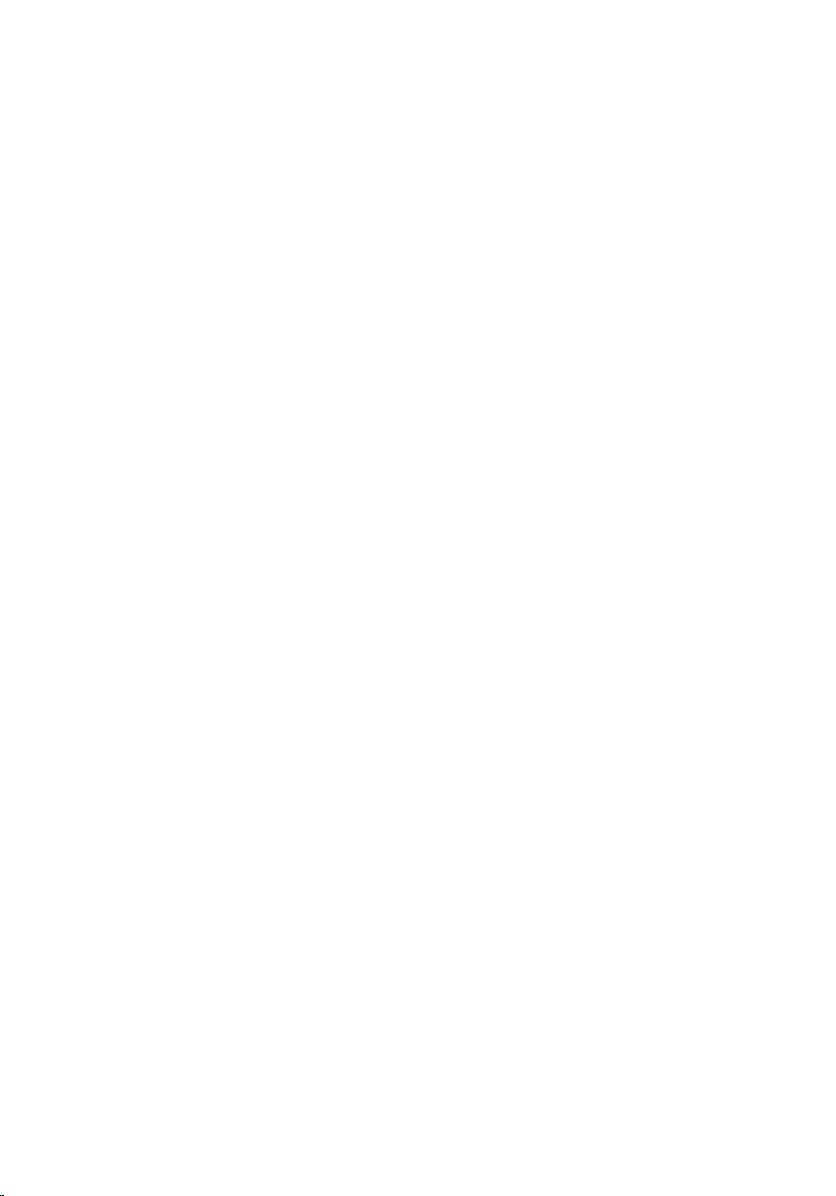
De WWAN-kaart installeren
1. Steek de WWAN-kaart in de connector met een hoek van 45 graden.
2. Plaats de schroef terug waarmee de WWAN-kaart aan de systeemkaart
wordt bevestigd en draai deze vast.
3. Sluit de antennekabels aan op de bijbehorende connectors die gemarkeerd
zijn op de WWAN-kaart.
4. Installeer de
5. Installeer de
6. Installeer de
7. Installeer de
8. Installeer het
9. Volg de procedures in
onderplaat
SD-kaart
batterij
.
.
.
ATG-poortklep
ATG-handvat
Nadat u aan de computer hebt gewerkt
(alleen bij E6420 ATG-systemen).
(alleen bij E6420 ATG-systemen).
.
43
Page 44
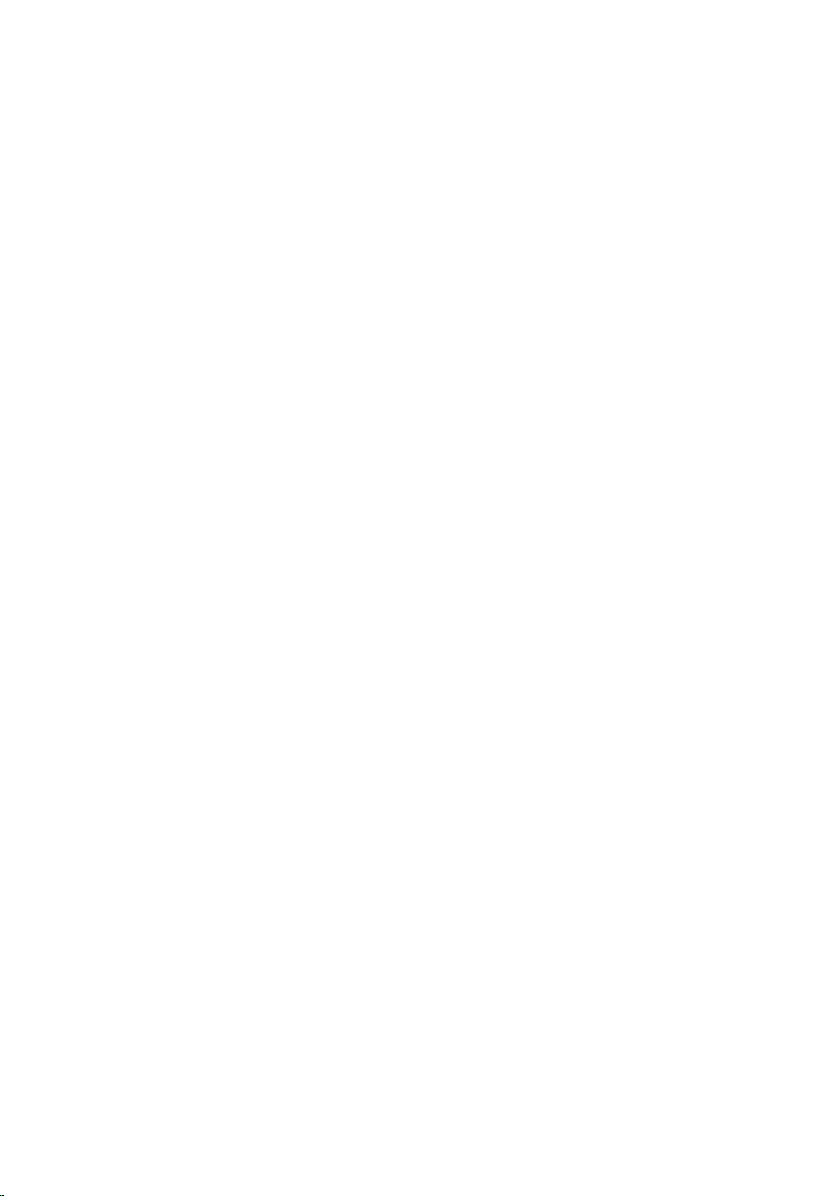
44
Page 45

Knoopcelbatterij 15
De knoopcelbatterij verwijderen
1. Volg de procedures in
2. Verwijder het
3. Verwijder de
4. Verwijder de
5. Verwijder de
6. Verwijder de
7. Koppel alle antennes los die via de knoopcelbatterij lopen.
8. Verwijder de kabel van de knoopcelbatterij uit het moederbord.
ATG-handvat
ATG-poortklep
batterij
SD-kaart
onderplaat
Voordat u binnen de computer gaat werken
(alleen voor E6420 ATG-systemen).
(alleen voor E6420 ATG-systemen).
.
.
.
.
45
Page 46

9. Geef de knoopcelbatterij vrij en verwijder deze uit de computer.
De knoopcelbatterij plaatsen
1. Installeer de knoopcelbatterij op zijn plaats.
2. Sluit de knoopcelbatterijkabel op de systeemkaart aan.
3. Sluit alle antennes aan die via de knoopcelbatterij werden geleid.
4. Installeer de
5. Installeer de
6. Installeer de
7. Installeer de
8. Installeer het
9. Volg de procedures in
onderplaat
SD-kaart
batterij
ATG-poortklep
ATG-handvat
.
.
.
(alleen bij E6420 ATG-systemen).
(alleen bij E6420 ATG-systemen).
Nadat u aan de computer hebt gewerkt
.
46
Page 47

Warmteafleider 16
De warmteafleider verwijderen
1. Volg de procedures in
2. Verwijder het
3. Verwijder de
4. Verwijder de
5. Verwijder de
6. Verwijder de
7. Koppel de warmteafleiderkabel los.
8. Draai de schroeven los waarmee de warmteafleider is bevestigd.
ATG-handvat
ATG-poortklep
batterij.
SD-kaart
onderplaat
Voordat u binnen de computer gaat werken
(alleen bij E6420 ATG-systemen).
(alleen bij E6420 ATG-systemen).
.
.
.
47
Page 48

9. Verwijder de warmteafleider van het systeem.
10. Draai de sluitnok van de processor linksom.
48
Page 49

11. Verwijder de processor uit het systeem.
De warmteafleider plaatsen
1. Plaats de processor terug in het systeem.
2. Draai de sluitnok van de processor rechtsom.
3. Plaats de warmteafleider in het systeem.
4. Draai de vier schroeven vast waarmee de warmteafleider wordt bevestigd.
5. Sluit de warmteafleiderkabel aan.
6. Installeer de
7. Installeer de
8. Installeer de
9. Installeer de
10. Installeer het
11. Volg de procedures in
onderplaat
SD-kaart
batterij
.
.
.
ATG-poortklep
ATG-handvat
Nadat u aan de computer hebt gewerkt
(alleen bij E6420 ATG-systemen).
(alleen bij E6420 ATG-systemen).
.
49
Page 50

50
Page 51

Bluetooth-kaart 17
De Bluetooth-kaart verwijderen
1. Volg de procedures in
2. Verwijder het
3. Verwijder de
4. Verwijder de
5. Verwijder de
6. Verwijder de
7. Verwijder de
8. Verwijder de schroef waarmee de Bluetooth-kaart aan de computer is
bevestigd.
9. Verwijder de Bluetooth-kaart uit de houder.
ATG-handvat
ATG-poortklep
batterij
SD-kaart
onderplaat
vaste schijf
Voordat u binnen de computer gaat werken
(alleen voor E6420 ATG-systemen).
(alleen voor E6420 ATG-systemen).
.
.
.
.
.
51
Page 52

10. Koppel de Bluetooth-kabel los.
52
Page 53

De Bluetooth-kaart plaatsen
1. Sluit de Bluetooth-kabel aan op de Bluetooth-kaart.
2. Plaats de schroef terug waarmee de Bluetooth-kaart op de computer wordt
bevestigd en draai deze vast.
3. Plaats de
4. Installeer de
5. Installeer de
6. Installeer de
7. Installeer de
8. Installeer het
9. Volg de procedures in
vaste schijf
onderplaat
SD-kaart
batterij
ATG-poortklep
ATG-handvat
.
.
.
.
(alleen bij E6420 ATG-systemen).
(alleen bij E6420 ATG-systemen).
Nadat u aan de computer hebt gewerkt
.
53
Page 54

54
Page 55

Rand van het toetsenbord 18
De rand van het toetsenbord verwijderen
1. Volg de procedures in
2. Wrik de toetsenbordrand aan de bovenkant met een plastic pennetje los om
deze uit de computer te verwijderen.
3. Wrik de rand ook langs de zijkanten los.
Voordat u binnen de computer gaat werken
.
4. Duw de lipjes van de rand open.
55
Page 56

5. Verwijder de toetsenbordrand uit de computer.
De rand van het toetsenbord plaatsen
1. Lijn de toetsenbordrand uit met het toetsenbord en klik deze voorzichtig op
zijn plaats vast.
2. Volg de procedures in
Nadat u aan de computer hebt gewerkt
.
56
Page 57

Toetsenbord 19
Het toetsenbord verwijderen
1. Volg de procedures in
2. Verwijder de
3. Verwijder de
4. Verwijder de schroeven waarmee het toetsenbord aan de onderkant van de
computer is bevestigd.
5. Verwijder de schroeven waarmee het toetsenbord aan het systeem is
bevestigd.
batterij
toetsenbordrand
Voordat u binnen de computer gaat werken
.
.
.
57
Page 58

6. Draai het toetsenbord voorzichtig om en plaats het dicht bij het
beeldscherm.
7. Koppel de toetsenbordkabel van de systeemkaart los.
8. Verwijder het toetsenbord van de computer.
58
Page 59

9. Verwijder de tape waarmee de toetsenbordkabel van het toetsenbord is
bevestigd.
10. Ontgrendel de kabelhouder.
59
Page 60

11. Koppel de kabel los van het toetsenbord.
Het toetsenbord plaatsen
1. Sluit de toetsenbordkabel aan en bevestig deze met de tape aan het
toetsenbord.
2. Sluit de toetsenbordkabel aan op de connector op de systeemkaart.
3. Plaats de schroeven terug waarmee het toetsenbord aan de computer is
bevestigd en draai ze vast.
4. Installeer de
5. Installeer de
6. Volg de procedures in
60
batterij
.
toetsenbordrand
.
Nadat u aan de computer hebt gewerkt
.
Page 61

Modemkaart 20
De modemkaart verwijderen
1. Volg de procedures in
2. Verwijder de
3. Verwijder de
4. Verwijder het
5. Verwijder de schroef waarmee de modemkaart aan de computer is
bevestigd.
6. Trek het lipje onder de polssteun naar buiten.
batterij.
toetsenbordrand
toetsenbord
Voordat u binnen de computer gaat werken
.
.
.
61
Page 62

7. Trek het lipje omhoog om de houder los te koppelen.
8. Draai de modemkaart met een bepaalde hoek.
62
Page 63

9. Verwijder de modemkaart uit de sleuf en uit de computer.
10. Koppel de modemkabel los van de modemkaart en verwijder deze uit het
systeem.
63
Page 64

De modemkaart plaatsen
1. Sluit de modemkabel aan op de modemkaart op de systeemkaart.
2. Plaats de modemkaart in de sleuf in de computer.
3. Draai de schroef vast waarmee de modemkaart op het systeem wordt
bevestigd.
4. Installeer de
5. Installeer het
6. Installeer de
7. Volg de procedures in
toetsenbordrand
toetsenbord
batterij
.
.
Nadat u aan de computer hebt gewerkt
.
.
64
Page 65

Polssteun 21
De polssteun verwijderen
1. Volg de procedures in
2. Verwijder het
3. Verwijder de
4. Verwijder de
5. Verwijder de
6. Verwijder de
7. Verwijder het
8. Verwijder de
9. Verwijder de
10. Verwijder de
11. Verwijder de
12. Verwijder het
13. Verwijder de schroeven waarmee de polssteun aan de computer is
bevestigd.
ATG-handvat
ATG-poortklep
batterij
SD-kaart
onderplaat
optische station
vaste schijf
WWAN-kaart
Bluetooth-kaart
toetsenbordrand
toetsenbord.
Voordat u binnen de computer gaat werken
(alleen voor E6420 ATG-systemen).
(alleen voor E6420 ATG-systemen).
.
.
.
.
.
.
.
.
.
14. Draai het systeem om en verwijder de schroeven waarmee de polssteun
aan de computer is bevestigd.
65
Page 66

15. Koppel de kabels van de led, smartcard, touchpad, RFID en ExpressCard los
van de systeemkaart.
16. Wrik de rechterbovenhoek van de polssteun los met een plastic pinnetje en
schuif het pennetje langs de rechterkant van de polssteun om de
vergrendelingen vrij te geven.
66
Page 67

17. Schuif het pennetje ook langs de boven- en linkerkant van de polssteun
totdat alle vergrendelingen zijn vrijgegeven.
18. Breng de bovenkant omhoog met een hoek van 25 graden, trek de
polssteun richting het scherm en verwijder het van de computer.
67
Page 68

De polssteun installeren
1. Lijn de polssteun uit met de computer en klik deze voorzichtig vast.
2. Plaats de schroeven terug waarmee de polssteun op de systeemkaart
wordt bevestigd en draai deze vast.
3. Sluit de LED-, smartcard-, touchpad-, RFID- en ExpressCard-kabels aan op
de systeemkaart.
4. Plaats de schroeven terug waarmee de polssteun op de computer wordt
bevestigd en draai ze vast.
5. Installeer het
6. Installeer de
7. Installeer de
8. Installeer de
9. Plaats de
10. Installeer het
11. Installeer de
12. Installeer de
13. Installeer de
14. Installeer de
15. Installeer het
16. Volg de procedures in
68
toetsenbord
toetsenbordrand
Bluetooth-kaart
WWAN-kaart
vaste schijf
optische station
onderplaat
SD-kaart
batterij
.
ATG-poortklep
ATG-handvat
.
.
.
.
.
.
.
.
(alleen bij E6420 ATG-systemen).
(alleen bij E6420 ATG-systemen).
Nadat u aan de computer hebt gewerkt
.
Page 69

Smartcardlezer 22
De smartcard verwijderen
1. Volg de procedures in
2. Verwijder het
3. Verwijder de
4. Verwijder de
5. Verwijder de
6. Verwijder de
7. Verwijder de
8. Verwijder de
9. Verwijder het
10. Verwijder de
11. Verwijder de kabel van de smarcardlezer uit de systeemkaart.
ATG-handvat
ATG-poortklep
batterij
SD-kaart
onderplaat
vaste schijf
toetsenbordrand
toetsenbord.
polssteun
Voordat u binnen de computer gaat werken
(alleen voor E6420 ATG-systemen).
(alleen voor E6420 ATG-systemen).
.
.
.
.
.
.
.
12. Verwijder de schroeven waarmee de smartcardlezer aan de computer is
bevestigd.
69
Page 70

13. Verwijder de smartcardlezer uit de computer.
70
Page 71

De smartcardlezer installeren
1. Plaats de smartcardlezer terug in de computer in de oorspronkelijke positie.
2. Draai de schroeven van de smartcardlezer vast.
3. Sluit de kabel van de smartcardlezer aan op de systeemkaart.
4. Installeer de
5. Installeer het
6. Installeer de
7. Installeer de
8. Installeer de
9. Installeer de
10. Installeer de
11. Installeer de
12. Installeer het
13. Volg de procedures in
polssteun
toetsenbord
.
.
toetsenbordrand
vaste schijf
onderplaat
SD-kaart
batterij
ATG-poortklep
ATG-handvat
.
.
.
.
(alleen bij E6420 ATG-systemen).
(alleen bij E6420 ATG-systemen).
Nadat u aan de computer hebt gewerkt
.
.
71
Page 72

72
Page 73

Mediakaart 23
De mediakaart verwijderen
1. Volg de procedures in
2. Verwijder het
3. Verwijder de
4. Verwijder de
5. Verwijder de
6. Verwijder het
7. Verwijder de
8. Verwijder de
9. Verwijder de
10. Verwijder de
11. Verwijder de
12. Verwijder het
13. Verwijder de
14. Koppel de kabel van de I/O-paneel kaart los van de systeemkaart.
ATG-handvat
ATG-poortklep
batterij.
SD-kaart
optische station
onderplaat
vaste schijf
WWAN-kaart
Bluetooth-kaart
toetsenbordrand
toetsenbord
polssteun
Voordat u binnen de computer gaat werken
(alleen bij E6420 ATG-systemen).
(alleen bij E6420 ATG-systemen).
.
.
.
.
.
.
.
.
.
.
15. Verwijder de schroeven waarmee de mediakaart aan de computer is
bevestigd.
73
Page 74

16. Verwijder de mediakaart uit de computer.
74
Page 75

De mediakaart installeren
1. Lijn de mediakaart uit met de oorspronkelijke positie op de computer.
2. Plaats de schroeven terug waarmee de mediakaart op de computer wordt
bevestigd en draai ze vast.
3. Sluit de mediakaartkabel aan op de systeemkaart.
4. Installeer het ATG-handvat (alleen bij E6420 ATG-systemen).
5. Installeer de ATG-poortklep (alleen bij E6420 ATG-systemen).
6. Installeer de
7. Installeer het
8. Installeer de
9. Installeer de
10. Installeer de
11. Plaats de
12. Installeer het
13. Installeer de
14. Installeer de
15. Installeer de
16. Installeer de
17. Installeer het
18. Volg de procedures in
polssteun
toetsenbord
toetsenbordrand
WWAN-kaart
Bluetooth-kaart
vaste schijf
.
optische station
onderplaat
SD-kaart
batterij
.
.
ATG-poortklep
ATG-handvat
.
.
.
.
.
.
.
(alleen bij E6420 ATG-systemen).
(alleen bij E6420 ATG-systemen).
Nadat u aan de computer hebt gewerkt
.
75
Page 76

76
Page 77

ExpressCard-houder 24
De ExpressCard-houder verwijderen
1. Volg de procedures in
2. Verwijder het
3. Verwijder de
4. Verwijder de
5. Verwijder de
6. Verwijder de
7. Verwijder het
8. Verwijder de
9. Verwijder de
10. Verwijder de
11. Verwijder het
12. Verwijder de
13. Verwijder de schroeven waarmee de ExpressCard-houder aan de computer
is bevestigd.
ATG-handvat
ATG-poortklep
batterij.
SD-kaart
onderplaat
optische station
vaste schijf
Bluetooth-kaart
toetsenbordrand
toetsenbord
polssteun
Voordat u binnen de computer gaat werken
(alleen bij E6420 ATG-systemen).
(alleen bij E6420 ATG-systemen).
.
.
.
.
.
.
.
.
.
14. Verwijder de ExpressCard-sleuf met een hoek van 45 graden.
77
Page 78

De ExpressCard-houder installeren
1. Lijn de ExpressCard-houder in de sleuf.
2. Plaats de schroeven terug waarmee de ExpressCard-houder aan de
computer is bevestigd en draai ze vast.
3. Installeer de
4. Installeer het
5. Installeer de
6. Installeer de
7. Installeer de
8. Installeer het
9. Installeer de
10. Installeer de
11. Installeer de
12. Installeer de
13. Installeer het
14. Volg de procedures in
78
polssteun
toetsenbord
toetsenbordrand
Bluetooth-kaart
vaste schijf
optische station
onderplaat
SD-kaart
batterij
.
ATG-poortklep
ATG-handvat
.
.
.
.
.
.
.
.
(alleen bij E6420 ATG-systemen).
(alleen bij E6420 ATG-systemen).
Nadat u aan de computer hebt gewerkt
.
Page 79

Onderdelen van het moederbord 25
Het moederbord verwijderen
1. Volg de procedures in
2. Verwijder het
3. Verwijder de
4. Verwijder de
5. Verwijder de
6. Verwijder de
7. Verwijder de
8. Verwijder het
9. Verwijder het
10. Verwijder de
11. Verwijder de
12. Verwijder de
13. Verwijder de
14. Verwijder de
15. Verwijder de
ATG-handvat
ATG-poortklep
batterij
.
SD-kaart
onderplaat
ExpressCard
optische station
geheugen
vaste schijf
WLAN-kaart
WWAN-kaart
knoopcelbatterij
warmteafleider en processor
Bluetooth-kaart
Voordat u binnen de computer gaat werken
(alleen voor E6420 ATG-systemen).
(alleen voor E6420 ATG-systemen).
.
.
.
.
.
.
.
.
.
.
.
.
16. Verwijder de
17. Verwijder het
18. Verwijder de
19. Verwijder de
20. Verwijder de
21. Koppel de luidsprekerkabels los van de systeemkaart.
toetsenbordrand
toetsenbord
modemkaart
polssteun
.
.
.
.
ExpressCard-houder
.
79
Page 80

22. Verwijder de schroeven van de videokabelhouder.
23. Verwijder de videokabelhouder.
80
Page 81

24. Koppel de videocamera en LED-kabels los van de systeemkaart.
25. Verwijder de schroef waarmee de systeemkaart aan de computer is
bevestigd.
26. Draai de systeemkaart om en verwijder de schroeven.
81
Page 82

27. Verwijder de kabels van de smartcardlezer, de mediakaart en de
gelijkspanningsingang.
28. Koppel de systeemkaart los van de ingangs-/uitgangskaart.
82
Page 83

29. Schuif de systeemkaart om deze van de poortconnectors los te koppelen.
30. Verwijder het moederbord.
83
Page 84

Het moederbord plaatsen
1. Lijn de systeemkaart in de oorspronkelijke positie op de computer uit.
2. Sluit de systeemkaart aan op de ingangs-/uitgangskaart.
3. Sluit de kabels van de smartcardlezer, mediakaart en
gelijkspanningsingang aan op de systeemkaart.
4. Plaats de schroeven terug waarmee de systeemkaart op de computer is
bevestigd en draai ze vast.
5. Plaats de videocamera- en LED-kabels in de geleiders en sluit ze aan op de
systeemkaart.
6. Plaats de videokabelhouder en draai de schroeven vast waarmee de
houder aan de systeemkaart wordt bevestigd.
7. Sluit de luidsprekerkabel aan op de systeemkaart.
8. Installeer de
9. Installeer de
10. Installeer de
11. Installeer het
12. Installeer de
13. Installeer de
14. Installeer de
15. Installeer de
16. Installeer de
17. Installeer de
18. Installeer de
19. Installeer het
20. Installeer het
21. Installeer de
22. Installeer de
23. Installeer de
24. Installeer de
25. Installeer de
26. Installeer het
27. Volg de procedures in
ExpressCard-houder
polssteun
modemkaart
toetsenbord
toetsenbordrand
Bluetooth-kaart
.
.
.
.
.
warmteafleider en processor
knoopcelbatterij
WWAN-kaart
WLAN-kaart
vaste schijf
geheugen
optische station
ExpressCard
onderplaat
SD-kaart
batterij
.
.
ATG-poortklep
ATG-handvat
.
.
.
.
.
.
.
.
(alleen bij E6420 ATG-systemen).
(alleen bij E6420 ATG-systemen).
Nadat u aan de computer hebt gewerkt
.
.
84
Page 85

Luidspreker 26
De luidsprekers verwijderen
1. Volg de procedures in
2. Verwijder het
3. Verwijder de
4. Verwijder de
5. Verwijder de
6. Verwijder de
7. Verwijder de
8. Verwijder het
9. Verwijder het
10. Verwijder de
11. Verwijder de
12. Verwijder de
13. Verwijder de
14. Verwijder de
15. Verwijder de
16. Verwijder de
ATG-handvat
ATG-poortklep
batterij
.
SD-kaart
onderplaat
ExpressCard
optische station
geheugen
vaste schijf
WLAN-kaart
WWAN-kaart
knoopcelbatterij
warmteafleider en processor
Bluetooth-kaart
toetsenbordrand
Voordat u binnen de computer gaat werken
(alleen bij E6420 ATG-systemen).
(alleen voor E6420 ATG-systemen).
.
.
.
.
.
.
.
.
.
.
.
.
.
17. Verwijder het
18. Verwijder de
19. Verwijder de
20. Verwijder de
21. Verwijder de
22. Verwijder de schroeven van de luidspreker.
toetsenbord
modemkaart
polssteun
.
.
.
ExpressCard-houder
systeemkaart
.
.
85
Page 86

23. Verwijder de luidsprekerkabel.
24. Verwijder de luidspreker uit het systeem.
86
Page 87

De luidsprekers plaatsen
1. Plaats de luidspreker terug in het systeem.
2. Leg de luidsprekerkabel in de geleider.
3. Draai de schroeven vast waarmee de luidspreker wordt bevestigd.
4. Installeer de
5. Installeer de
6. Installeer de
7. Installeer de
8. Installeer het
9. Installeer de
10. Installeer de
11. Installeer de
12. Installeer de
13. Installeer de
14. Installeer de
15. Plaats de
16. Installeer het
17. Installeer het
18. Installeer de
vaste schijf
systeemkaart
.
ExpressCard-houder
polssteun
modemkaart
toetsenbord
toetsenbordrand
Bluetooth-kaart
.
.
.
.
.
warmteafleider en processor
knoopcelbatterij
WWAN-kaart
WLAN-kaart
.
geheugen
optische station
ExpressCard
.
.
.
.
.
.
.
19. Installeer de
20. Installeer de
21. Installeer de
22. Installeer de
23. Installeer het
24. Volg de procedures in
onderplaat
SD-kaart
batterij
.
ATG-poortklep
ATG-handvat
.
.
(alleen bij E6420 ATG-systemen).
(alleen bij E6420 ATG-systemen).
Nadat u aan de computer hebt gewerkt
.
87
Page 88

88
Page 89

Modemaansluiting 27
De modemaansluiting verwijderen
1. Volg de procedures in
2. Verwijder het
3. Verwijder de
4. Verwijder de
5. Verwijder de
6. Verwijder de
7. Verwijder de
8. Verwijder de
9. Verwijder het
10. Verwijder het
11. Verwijder de
12. Verwijder de
13. Verwijder de
14. Verwijder de
15. Verwijder de
16. Verwijder de
17. Verwijder de
ATG-handvat
ATG-poortklep
batterij
.
SD-kaart
onderplaat
modemconnectorplug
ExpressCard
optische station
geheugen
vaste schijf
WLAN-kaart
WWAN-kaart
knoopcelbatterij
warmteafleider en processor
Bluetooth-kaart
toetsenbordrand
Voordat u binnen de computer gaat werken
(alleen bij E6420 ATG-systemen).
(alleen bij E6420 ATG-systemen).
.
.
.
.
.
.
.
.
.
.
.
.
.
.
18. Verwijder het
19. Verwijder de
20. Verwijder de
21. Verwijder de
22. Verwijder de
23. Haal de modemkabel weg uit de geleider.
toetsenbord
modemkaart
polssteun
.
.
.
ExpressCard-houder
systeemkaart
.
.
89
Page 90

24. Haal de video- en draadloze antennekabels uit de geleiders.
25. Haal de modemkabel weg uit de geleider.
90
Page 91

26. Koppel het uiteinde van de modem-naar-systeemkaartconnector los.
27. Verwijder de schroef uit de modemkabelhouder.
28. Verwijder de modemkabelhouder.
91
Page 92

29. Verwijder de modemkabel uit de computerbasis.
92
Page 93
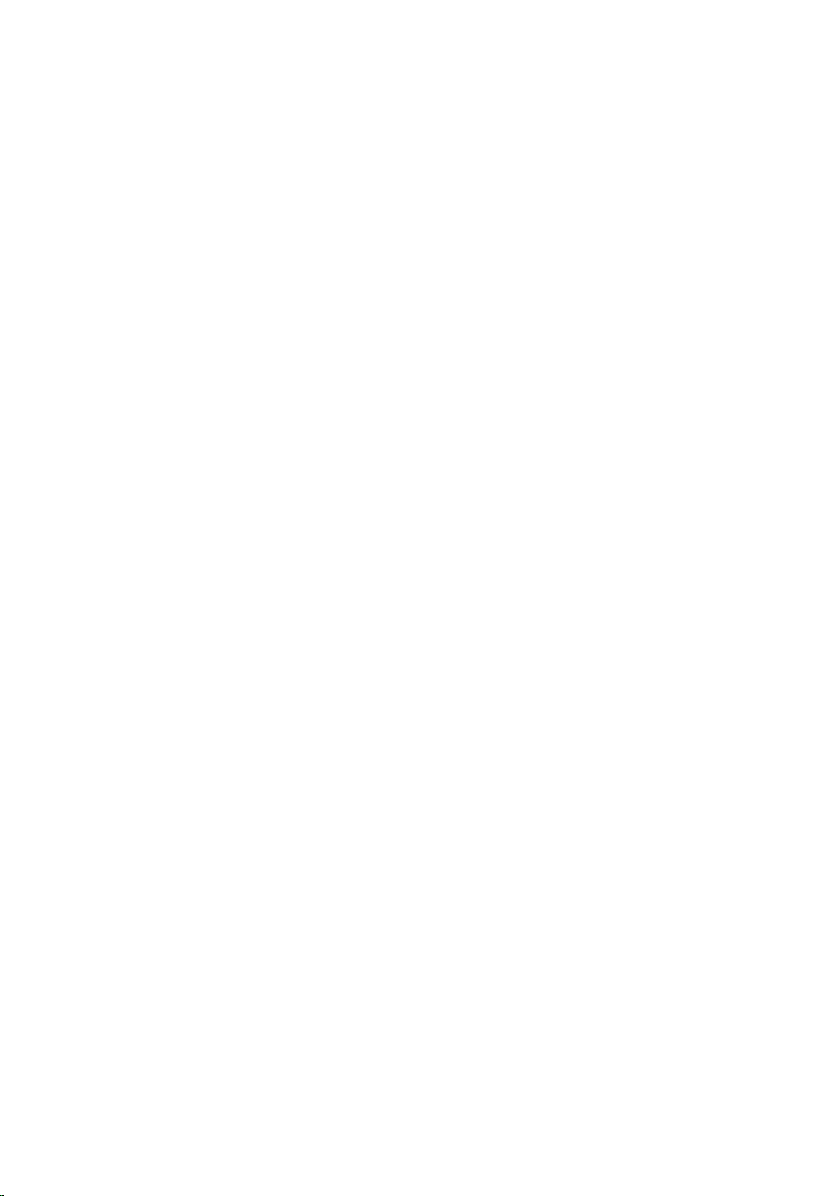
De modemaansluiting plaatsen
1. Plaats de modemkabel in de computerbasis.
2. Installeer de modemkabelhouder.
3. Draai de schroef vast waarmee de modemkabelhouder wordt bevestigd.
4. Sluit het uiteinde van de modem-naar-systeemkaart connector aan.
5. Leg de modemkabel in de geleider.
6. Leg de video- en draadloze antennekabels in de geleiders.
7. Installeer de
8. Installeer de
9. Installeer de
10. Installeer de
11. Installeer het
12. Installeer de
13. Installeer de
14. Installeer de
15. Installeer de
16. Installeer de
17. Installeer de
18. Installeer de
19. Installeer het
20. Installeer het
21. Installeer de
22. Installeer de
23. Installeer de
24. Installeer de
25. Installeer de
26. Installeer de
27. Installeer het
28. Volg de procedures in
systeemkaart
ExpressCard-houder
polssteun
modemkaart
toetsenbord
toetsenbordrand
Bluetooth-kaart
warmteafleider en processor
knoopcelbatterij
WWAN-kaart
WLAN-kaart
vaste schijf
geheugen
optische station
ExpressCard
modemconnectorplug
onderplaat
SD-kaart
batterij
ATG-poortklep
ATG-handvat
.
.
.
.
.
.
.
.
.
.
.
.
.
.
.
.
.
.
(alleen bij E6420 ATG-systemen).
(alleen bij E6420 ATG-systemen).
Nadat u aan de computer hebt gewerkt
.
93
Page 94

94
Page 95

Ingangs-/uitgangspaneel 28
De ingangs-/uitgangskaart verwijderen
1. Volg de procedures in
2. Verwijder het
3. Verwijder de
4. Verwijder de
5. Verwijder de
6. Verwijder de
7. Verwijder de
8. Verwijder het
9. Verwijder het
10. Verwijder de
11. Verwijder de
12. Verwijder de
13. Verwijder de
14. Verwijder de
15. Verwijder de
16. Verwijder de
ATG-handvat
ATG-poortklep
batterij.
SD-kaart
onderplaat
ExpressCard
optische station
geheugen
vaste schijf
WLAN-kaart
WWAN-kaart
knoopcelbatterij
warmteafleider en processor
Bluetooth-kaart
toetsenbordrand
Voordat u binnen de computer gaat werken
(alleen bij E6420 ATG-systemen).
(alleen bij E6420 ATG-systemen).
.
.
.
.
.
.
.
.
.
.
.
.
.
17. Verwijder het
18. Verwijder de
19. Verwijder de
20. Verwijder de
21. Verwijder de schroef waarmee de ingangs-/uitgangskaart aan de computer
is bevestigd.
toetsenbord
modemkaart
polssteun
.
.
.
ExpressCard-houder
.
95
Page 96

22. Verwijder de ingangs-/uitgangskaart uit de computer.
96
Page 97

De ingangs-/uitgangskaart installeren
1. Plaats de ingangs-/uitgangskaart terug in de computer.
2. Draai de schroef vast waarmee de ingangs-/uitgangskaart aan de
computer wordt bevestigd.
3. Installeer de
4. Installeer de
5. Installeer de
6. Installeer de
7. Installeer het
8. Installeer de
9. Installeer de
10. Installeer de
11. Installeer de
12. Installeer de
13. Installeer de
14. Plaats de
15. Installeer het
16. Installeer het
17. Installeer de
vaste schijf
systeemkaart
.
ExpressCard-houder
polssteun
modemkaart
toetsenbord
toetsenbordrand
Bluetooth-kaart
.
.
.
.
.
warmteafleider en processor
knoopcelbatterij
WWAN-kaart
WLAN-kaart
.
geheugen
optische station
ExpressCard
.
.
.
.
.
.
.
18. Installeer de
19. Installeer de
20. Installeer de
21. Installeer de
22. Installeer het
23. Volg de procedures in
onderplaat
SD-kaart
batterij
.
ATG-poortklep
ATG-handvat
.
.
(alleen bij E6420 ATG-systemen).
(alleen bij E6420 ATG-systemen).
Nadat u aan de computer hebt gewerkt
.
97
Page 98
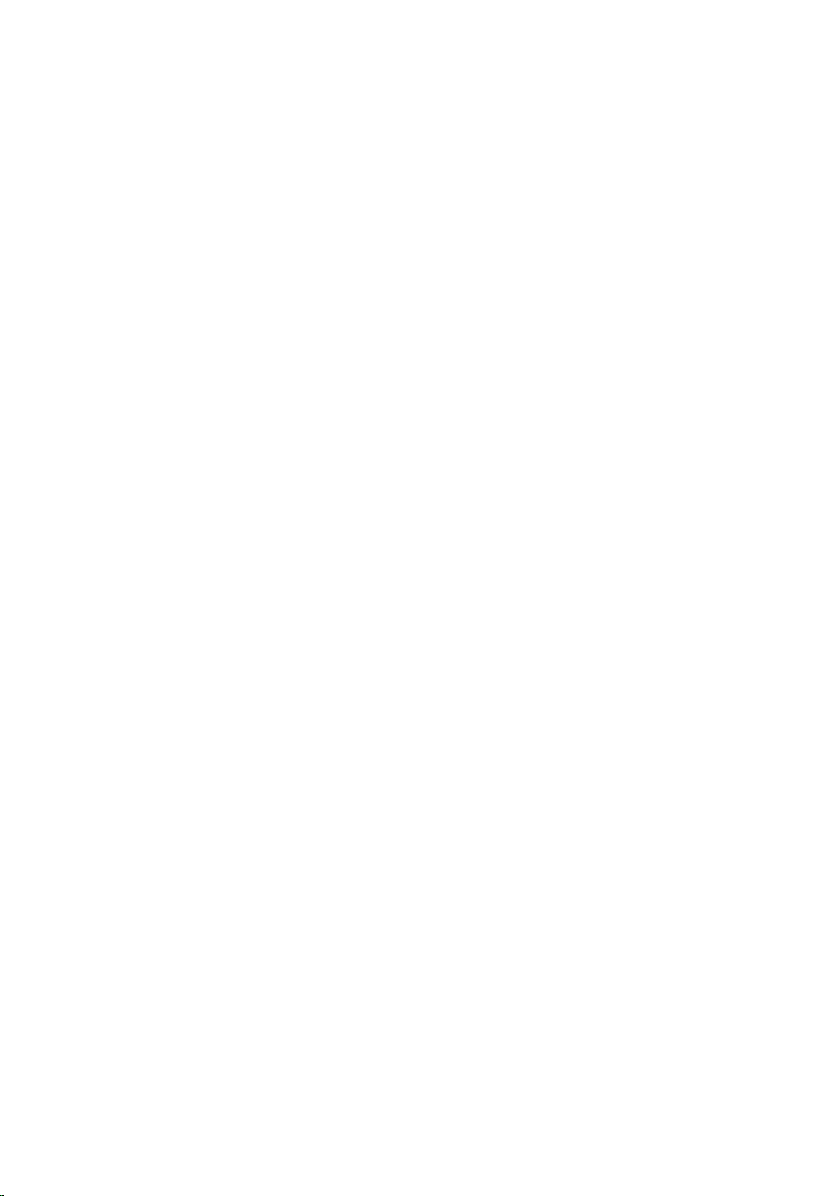
98
Page 99

Gelijkspanningsingangspoort 29
Gelijkspanningsingangspoort verwijderen
1. Volg de procedures in
2. Verwijder het
3. Verwijder de
4. Verwijder de
5. Verwijder de
6. Verwijder de
7. Verwijder de
8. Verwijder het
9. Verwijder het
10. Verwijder de
11. Verwijder de
12. Verwijder de
13. Verwijder de
14. Verwijder de
15. Verwijder de
16. Verwijder de
ATG-handvat
ATG-poortklep
batterij
.
SD-kaart
onderplaat
ExpressCard
optische station
geheugen
vaste schijf
WLAN-kaart
WWAN-kaart
knoopcelbatterij
warmteafleider en processor
Bluetooth-kaart
toetsenbordrand
Voordat u binnen de computer gaat werken
(alleen voor E6420 ATG-systemen).
(alleen voor E6420 ATG-systemen).
.
.
.
.
.
.
.
.
.
.
.
.
.
17. Verwijder het
18. Verwijder de
19. Verwijder de
20. Verwijder de
21. Verwijder de
22. Verwijder de schroef waarmee de gelijkspanningsingangsbeugel is
bevestigd.
toetsenbord.
modemkaart
polssteun
.
.
ExpressCard-houder
systeemkaart
.
.
99
Page 100

23. Verwijder de gelijkspanningsingangsbeugel.
24. Verwijder de gelijkspanningsingangskabel van het systeem.
100
